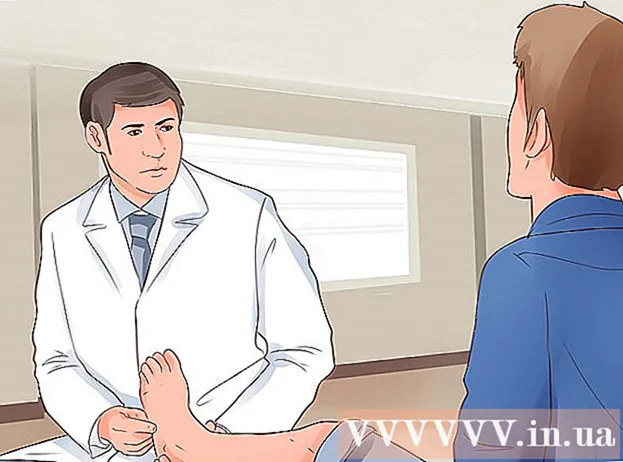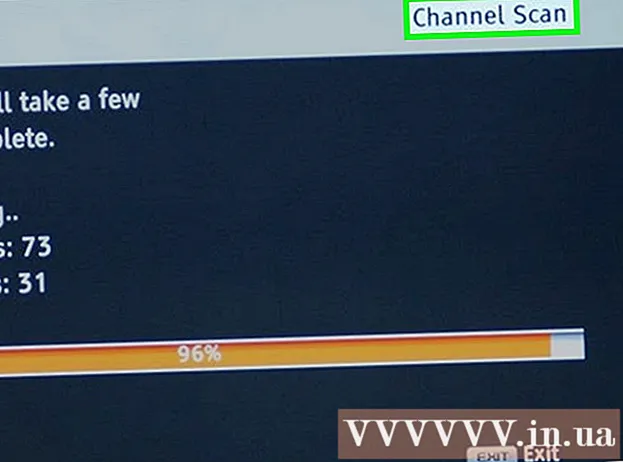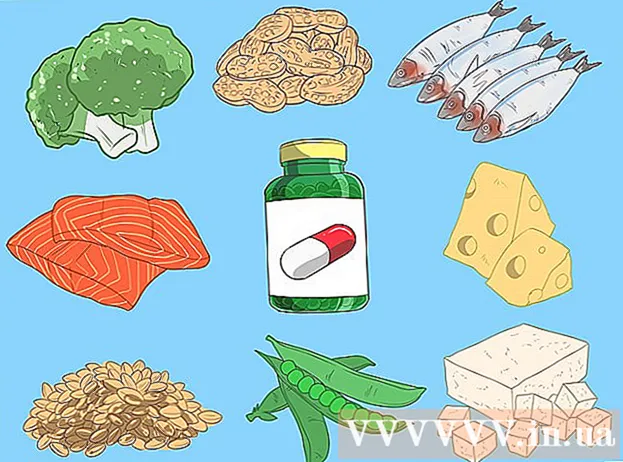लेखक:
Joan Hall
निर्माण की तारीख:
27 फ़रवरी 2021
डेट अपडेट करें:
2 जुलाई 2024
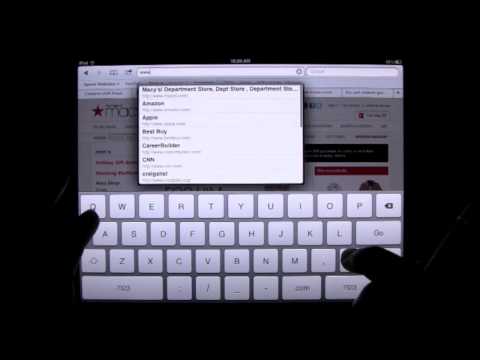
विषय
यह लेख आपको दिखाएगा कि iPad पर ब्राउज़िंग इतिहास को कैसे हटाया जाए। यह ब्राउज़र सफारी, क्रोम और फ़ायरफ़ॉक्स में किया जा सकता है। यदि आप अपना संदेश इतिहास साफ़ करना चाहते हैं तो आप संदेशों को हटा भी सकते हैं।
कदम
विधि 1 में से 3: सफारी
 1 सेटिंग ऐप खोलें
1 सेटिंग ऐप खोलें  . इस एप्लिकेशन का आइकन ग्रे गियर जैसा दिखता है और आमतौर पर होम स्क्रीन पर स्थित होता है।
. इस एप्लिकेशन का आइकन ग्रे गियर जैसा दिखता है और आमतौर पर होम स्क्रीन पर स्थित होता है।  2 नीचे स्क्रॉल करें और टैप करें सफारी. यह विकल्प स्क्रीन के ठीक बीच में है। सफारी मेनू स्क्रीन के दाईं ओर खुल जाएगा।
2 नीचे स्क्रॉल करें और टैप करें सफारी. यह विकल्प स्क्रीन के ठीक बीच में है। सफारी मेनू स्क्रीन के दाईं ओर खुल जाएगा। - "सफारी" विकल्प खोजने के लिए स्क्रीन के बाईं ओर सामग्री के माध्यम से स्क्रॉल करना सुनिश्चित करें।
 3 नीचे स्क्रॉल करें और टैप करें इतिहास और वेबसाइट डेटा साफ़ करें. यह सफारी मेनू के निचले भाग के पास है।
3 नीचे स्क्रॉल करें और टैप करें इतिहास और वेबसाइट डेटा साफ़ करें. यह सफारी मेनू के निचले भाग के पास है।  4 पर क्लिक करें स्पष्टजब नौबत आई। यह आपके सफारी ब्राउज़र इतिहास को हटा देगा।
4 पर क्लिक करें स्पष्टजब नौबत आई। यह आपके सफारी ब्राउज़र इतिहास को हटा देगा।
विधि २ का ३: क्रोम
 1 गूगल क्रोम खोलें। ब्राउज़र आइकन नीले केंद्र के साथ हरे-लाल-पीले सर्कल जैसा दिखता है।
1 गूगल क्रोम खोलें। ब्राउज़र आइकन नीले केंद्र के साथ हरे-लाल-पीले सर्कल जैसा दिखता है।  2 पर क्लिक करें &# 8942;. यह आइकन विंडो के ऊपरी दाएं कोने में है। एक ड्रॉपडाउन मेनू खुलेगा।
2 पर क्लिक करें &# 8942;. यह आइकन विंडो के ऊपरी दाएं कोने में है। एक ड्रॉपडाउन मेनू खुलेगा।  3 पर क्लिक करें समायोजन. यह ड्रॉप-डाउन मेनू के निचले भाग के पास है। सेटिंग्स विंडो खुल जाएगी।
3 पर क्लिक करें समायोजन. यह ड्रॉप-डाउन मेनू के निचले भाग के पास है। सेटिंग्स विंडो खुल जाएगी।  4 पर क्लिक करें गोपनीयता. यह वरीयताएँ विंडो के उन्नत अनुभाग में है।
4 पर क्लिक करें गोपनीयता. यह वरीयताएँ विंडो के उन्नत अनुभाग में है।  5 पर क्लिक करें इतिहास साफ़ करें. यह गोपनीयता विंडो के निचले भाग के पास है।
5 पर क्लिक करें इतिहास साफ़ करें. यह गोपनीयता विंडो के निचले भाग के पास है।  6 के बगल में स्थित बॉक्स को चेक करें ब्राउज़िंग इतिहास. क्लियर हिस्ट्री विंडो में यह पहला विकल्प है। यदि इस विकल्प के दाईं ओर एक नीला चेकबॉक्स है, तो यह पहले से ही चेक किया हुआ है।
6 के बगल में स्थित बॉक्स को चेक करें ब्राउज़िंग इतिहास. क्लियर हिस्ट्री विंडो में यह पहला विकल्प है। यदि इस विकल्प के दाईं ओर एक नीला चेकबॉक्स है, तो यह पहले से ही चेक किया हुआ है। - यहां आप उन्हें हटाने के लिए अन्य विकल्पों (उदाहरण के लिए, "सहेजे गए पासवर्ड") की जांच कर सकते हैं।
 7 पर क्लिक करें इतिहास साफ़ करें. यह क्लियर हिस्ट्री विंडो के नीचे एक लाल बटन है।
7 पर क्लिक करें इतिहास साफ़ करें. यह क्लियर हिस्ट्री विंडो के नीचे एक लाल बटन है।  8 पर क्लिक करें इतिहास साफ़ करेंजब नौबत आई। यह आपके Google क्रोम ब्राउज़र इतिहास को हटा देगा।
8 पर क्लिक करें इतिहास साफ़ करेंजब नौबत आई। यह आपके Google क्रोम ब्राउज़र इतिहास को हटा देगा।
विधि ३ का ३: फ़ायरफ़ॉक्स
 1 फ़ायरफ़ॉक्स खोलें। ब्राउज़र आइकन एक नीली गेंद को घेरे हुए नारंगी लोमड़ी जैसा दिखता है।
1 फ़ायरफ़ॉक्स खोलें। ब्राउज़र आइकन एक नीली गेंद को घेरे हुए नारंगी लोमड़ी जैसा दिखता है।  2 पर क्लिक करें ☰. यह स्क्रीन के ऊपरी दाएं कोने में है। एक ड्रॉपडाउन मेनू खुलेगा।
2 पर क्लिक करें ☰. यह स्क्रीन के ऊपरी दाएं कोने में है। एक ड्रॉपडाउन मेनू खुलेगा।  3 पर क्लिक करें समायोजन. यह विकल्प आपको गियर आइकन के नीचे मिलेगा।
3 पर क्लिक करें समायोजन. यह विकल्प आपको गियर आइकन के नीचे मिलेगा।  4 नीचे स्क्रॉल करें और टैप करें निजी डेटा साफ़ करें. यह प्राइवेसी सेक्शन के बीच में है।
4 नीचे स्क्रॉल करें और टैप करें निजी डेटा साफ़ करें. यह प्राइवेसी सेक्शन के बीच में है।  5 सुनिश्चित करें कि ब्राउज़िंग इतिहास के आगे का स्लाइडर नारंगी है। यदि नहीं, तो स्लाइडर पर क्लिक करें।
5 सुनिश्चित करें कि ब्राउज़िंग इतिहास के आगे का स्लाइडर नारंगी है। यदि नहीं, तो स्लाइडर पर क्लिक करें। - अन्य विकल्पों (जैसे कैश और कुकीज़) को साफ़ करने के लिए स्लाइडर पर क्लिक करें।
 6 पर क्लिक करें निजी डेटा साफ़ करें. यह स्पष्ट निजी डेटा विंडो के निचले भाग के पास है।
6 पर क्लिक करें निजी डेटा साफ़ करें. यह स्पष्ट निजी डेटा विंडो के निचले भाग के पास है।  7 पर क्लिक करें ठीक हैजब नौबत आई। यह आपके फ़ायरफ़ॉक्स ब्राउज़र इतिहास को साफ़ कर देगा।
7 पर क्लिक करें ठीक हैजब नौबत आई। यह आपके फ़ायरफ़ॉक्स ब्राउज़र इतिहास को साफ़ कर देगा।
टिप्स
- अपने ब्राउज़िंग इतिहास को हटाने से आपके iPad के प्रदर्शन में सुधार हो सकता है, खासकर पुराने मॉडलों के लिए।
चेतावनी
- एक ब्राउज़र का ब्राउज़िंग इतिहास हटाने से अन्य ब्राउज़र प्रभावित नहीं होंगे।